 Opération et maintenance
Opération et maintenance
 exploitation et entretien des fenêtres
exploitation et entretien des fenêtres
 Comment rompre avec la gestion organisationnelle dans Win10
Comment rompre avec la gestion organisationnelle dans Win10
Comment rompre avec la gestion organisationnelle dans Win10
Comment rompre avec la gestion organisationnelle sous Windows 10 : Tout d'abord, cliquez avec le bouton droit sur l'ordinateur et sélectionnez [Propriétés], cliquez sur [Modifier les paramètres] puis cliquez sur [Modifier], modifiez le nom du groupe de travail dans le texte du groupe de travail ; et cliquez sur [OK] ; enfin, redémarrez l'ordinateur.

L'environnement d'exploitation de cet article : système Windows 10, ordinateur Dell G3.
Comment séparer Windows 10 de la gestion organisationnelle :
1 Cliquez avec le bouton droit sur cet ordinateur sur le bureau et cliquez sur le menu [Propriétés].
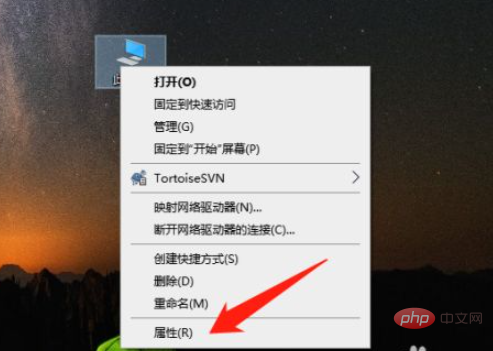
2. Après avoir entré les propriétés de l'ordinateur, cliquez sur [Modifier les paramètres].
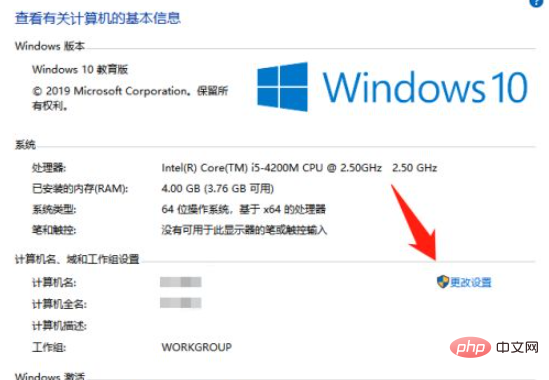
3. Cliquez sur [Modifier].
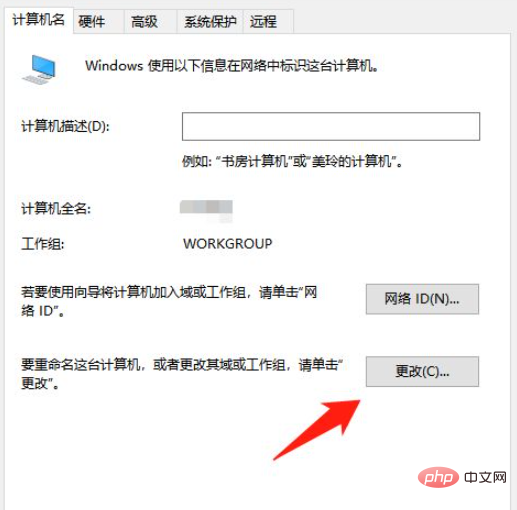
4. Modifiez le nom du groupe de travail dans la zone de texte du groupe de travail et cliquez sur [OK].
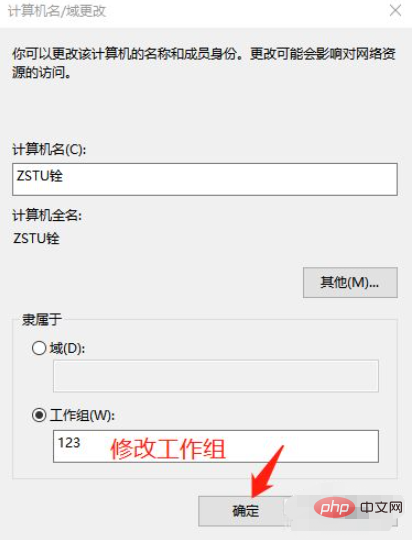
5. Cliquez sur [OK].
astuce : Pour modifier les paramètres, vous devez redémarrer l'ordinateur pour prendre effet.
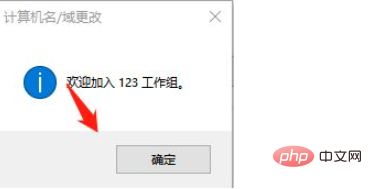
Recommandations d'apprentissage associées : tutoriel sur le fonctionnement et la maintenance du serveur Windows
Ce qui précède est le contenu détaillé de. pour plus d'informations, suivez d'autres articles connexes sur le site Web de PHP en chinois!

Outils d'IA chauds

Undresser.AI Undress
Application basée sur l'IA pour créer des photos de nu réalistes

AI Clothes Remover
Outil d'IA en ligne pour supprimer les vêtements des photos.

Undress AI Tool
Images de déshabillage gratuites

Clothoff.io
Dissolvant de vêtements AI

AI Hentai Generator
Générez AI Hentai gratuitement.

Article chaud

Outils chauds

Bloc-notes++7.3.1
Éditeur de code facile à utiliser et gratuit

SublimeText3 version chinoise
Version chinoise, très simple à utiliser

Envoyer Studio 13.0.1
Puissant environnement de développement intégré PHP

Dreamweaver CS6
Outils de développement Web visuel

SublimeText3 version Mac
Logiciel d'édition de code au niveau de Dieu (SublimeText3)
 Où ouvrir Windows 10 en cours d'exécution
Mar 19, 2024 pm 05:57 PM
Où ouvrir Windows 10 en cours d'exécution
Mar 19, 2024 pm 05:57 PM
Trois méthodes couramment utilisées : 1. La méthode la plus pratique consiste à appuyer simultanément sur la touche Windows et la touche R ; 2. Accédez à « Exécuter » via le menu contextuel ou le menu Démarrer 3. En entrant des commandes spécifiques, les utilisateurs peuvent démarrer rapidement ; le programme, ouvrez des fichiers ou des dossiers, configurez les paramètres système, et plus encore.
 L'installation de Windows 10 a échoué
Mar 12, 2024 pm 05:09 PM
L'installation de Windows 10 a échoué
Mar 12, 2024 pm 05:09 PM
Solutions en cas d'échec de l'installation de Windows 10 : 1. Vérifiez le matériel ; 2. Mettez à jour le pilote ; 3. Utilisez un support d'installation fiable ; 4. Nettoyez le système existant ; 6. Ajustez les paramètres BIOS/UEFI ; Effacer le virus.
 Liste des clés d'activation Windows 10 la plus récente 2024
Mar 19, 2024 pm 03:45 PM
Liste des clés d'activation Windows 10 la plus récente 2024
Mar 19, 2024 pm 03:45 PM
L'obtention d'une clé d'activation de Windows 10 est essentielle pour profiter pleinement de ses capacités. La manière légale consiste à acheter une clé authentique, puis à l'activer via l'option « Activer » dans les paramètres du système. L'utilisation de clés illégales ou piratées peut présenter des risques pour la sécurité et constitue une violation des droits de propriété intellectuelle. Cet article vous guidera à travers les moyens légaux pour obtenir et activer une clé d'activation Windows 10, garantissant la sécurité de votre ordinateur et soutenant le travail des développeurs de logiciels.
 Partage de touche de raccourci de capture d'écran Win10
Mar 19, 2024 pm 04:05 PM
Partage de touche de raccourci de capture d'écran Win10
Mar 19, 2024 pm 04:05 PM
Les touches de raccourci les plus couramment utilisées : 1. Capture d'écran de sélection de cadre : Win + Shift + S, vous pouvez sélectionner un rectangle, une fenêtre ou une zone de n'importe quel format pour prendre une capture d'écran, et la capture d'écran sera automatiquement copiée dans le presse-papiers 2 ; . Capture d'écran plein écran : Win + Printscreen, prenez une capture d'écran de tout l'écran. Enregistrez-la dans le dossier "Ce PC - Images - Captures d'écran" ; 3. Prenez une capture d'écran en plein écran et modifiez-la : Win + W pour afficher l'écran. outil d'esquisse, qui peut recadrer, modifier et enregistrer ou copier la capture d'écran ; 4. Prendre une capture d'écran en plein écran dans le presse-papiers : Imprimer l'écran.
 Lequel est le plus facile à utiliser, Windows10 ou Windows11 ?
Mar 19, 2024 pm 04:11 PM
Lequel est le plus facile à utiliser, Windows10 ou Windows11 ?
Mar 19, 2024 pm 04:11 PM
Windows 10 a une grande stabilité, une interface traditionnelle, des performances fluides et une bonne sécurité. Windows 11 introduit de nouvelles fonctionnalités, optimise les performances, fonctionne bien dans les jeux et améliore la sécurité. Cependant, Windows 11, en tant que nouveau système, peut présenter des problèmes de compatibilité et doit être soigneusement évalué avant la mise à niveau.
 Comment gérer les éléments de démarrage dans Windows 10
Feb 07, 2021 am 11:22 AM
Comment gérer les éléments de démarrage dans Windows 10
Feb 07, 2021 am 11:22 AM
Méthode : 1. Appuyez sur « win+R » pour ouvrir la fenêtre « Exécuter », entrez la commande « msconfig » et cliquez sur « Confirmer » ; 2. Dans l'interface de configuration msconfig, cliquez sur l'onglet « Démarrage » et cliquez sur « Ouvrir la tâche ». Manager"; 3. Dans l'interface du Gestionnaire des tâches, cliquez sur l'onglet "Démarrage"; 4. Recherchez et sélectionnez l'élément de démarrage indésirable, cliquez avec le bouton droit de la souris et sélectionnez "Désactiver" dans le menu contextuel.
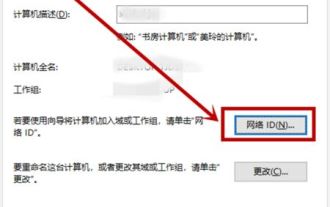 Impossible de désactiver la gestion de l'organisation dans Win10 Home Edition
Jan 16, 2024 am 08:21 AM
Impossible de désactiver la gestion de l'organisation dans Win10 Home Edition
Jan 16, 2024 am 08:21 AM
Les fonctions de gestion d’organisation sont plus courantes dans les ordinateurs d’entreprise ou dans les écoles. Si vous avez activé cette fonctionnalité, vous serez efficacement encadré par votre organisation. De nombreux utilisateurs ne savent peut-être pas comment désactiver cette fonctionnalité. Ce qui suit vous propose une solution au problème de la désactivation de la fonction de gestion de l'organisation dans Win10 et ne peut pas l'annuler pour votre implémentation de référence. Comment désactiver la fonction de gestion de l'organisation dans Win10 et elle ne peut pas être annulée 1. Veuillez cliquer avec le bouton droit sur l'icône sur le bureau et sélectionner les options dans le menu contextuel. 2. Dans la fenêtre contextuelle, cliquez sur l'option à droite du nom de l'ordinateur. 3. Dans la nouvelle fenêtre contextuelle, cliquez sur l'option dans l'onglet. 4. Dans la fenêtre suivante, sélectionnez l'option affichée dans l'image ci-dessous et appuyez sur le bouton , puis cliquez sur le bouton pour redémarrer l'ordinateur.
 Comment résoudre le problème selon lequel Windows 10 se met toujours à jour après avoir désactivé les mises à jour ?
Feb 20, 2023 pm 06:25 PM
Comment résoudre le problème selon lequel Windows 10 se met toujours à jour après avoir désactivé les mises à jour ?
Feb 20, 2023 pm 06:25 PM
Cause et solution : Le service « Windows Update » est toujours activé, désactivez simplement le service. Méthode de désactivation : 1. Appuyez sur la combinaison de touches « win+r » pour ouvrir la fenêtre « Exécuter », saisissez « services.msc » et appuyez sur Entrée ; 2. Dans l'interface « Services », double-cliquez sur le service « Windows update » ; 3. Dans la fenêtre contextuelle, modifiez le type de démarrage en "Désactivé" ; 4. Entrez dans l'onglet "Récupération" et définissez les options "Premier échec", "Deuxième échec" et "Échec ultérieur" sur "Aucune action". ".





